Como receber alertas de hora de dormir com base na hora em que você precisa acordar

Como receber alertas de hora de dormir com base na hora em que você precisa acordar
O AMD Catalyst Control Center é um aplicativo quase essencial instalado se o seu sistema tiver uma placa de vídeo AMD. O chip pode ser a placa gráfica integrada ou a GPU, mas o aplicativo será instalado quando o driver gráfico mais recente for instalado.
O AMD Catalyst Control Center permite que você personalize como a GPU funciona e como ela lida com certos aplicativos. Você também pode usá-lo para personalizar o perfil de cor do seu monitor, entre outras coisas.
Correção do AMD Catalyst Control Center que não abre
O AMD Catalyst Control Center é um aplicativo complexo, mas estável. Se não for instalado automaticamente, você pode instalar o aplicativo manualmente. Você pode acessar o AMD Catalyst Control Center clicando com o botão direito em uma área vazia da área de trabalho. O menu de contexto listará o AMD Catalyst Control Center e você clica nele para abri-lo.
Se você clicar no AMD Catalyst Control Center, mas ele não abrir, tente as correções abaixo.
Executar a partir do diretório de instalação
O AMD Catalyst Control Center é um aplicativo e, como qualquer outro aplicativo, pode ser executado a partir de seu diretório de instalação. O truque é saber onde o aplicativo está instalado.
C: \ AMD C: \ Arquivos de programas \ AMD C: \ Arquivos de programas (86) \ AMD
Atualizar drivers gráficos
Tente atualizar os drivers gráficos. Se os drivers não estiverem atualizados, o aplicativo pode não abrir.
Instale atualizações do Windows 10
Se o Windows 10 não estiver atualizado, ele pode causar todos os tipos de problemas, como aplicativos que não funcionam corretamente.
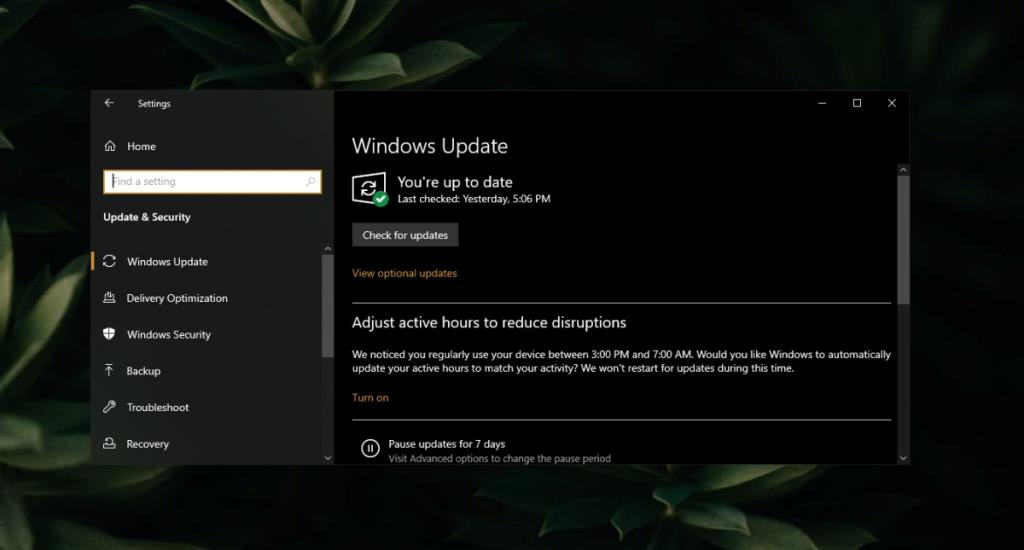
Encerrar todos os processos do AMD Catalyst Control Center
É possível que você tenha muitos processos do AMD Catalyst Control Center em execução . O aplicativo normalmente pode executar apenas uma instância e várias instâncias impedirão que o aplicativo seja executado.
Executar varredura SFC
O AMD Catalyst Control Center pode ter sido corrompido ou pode haver algo errado com o Windows 10 que está impedindo a execução do aplicativo.
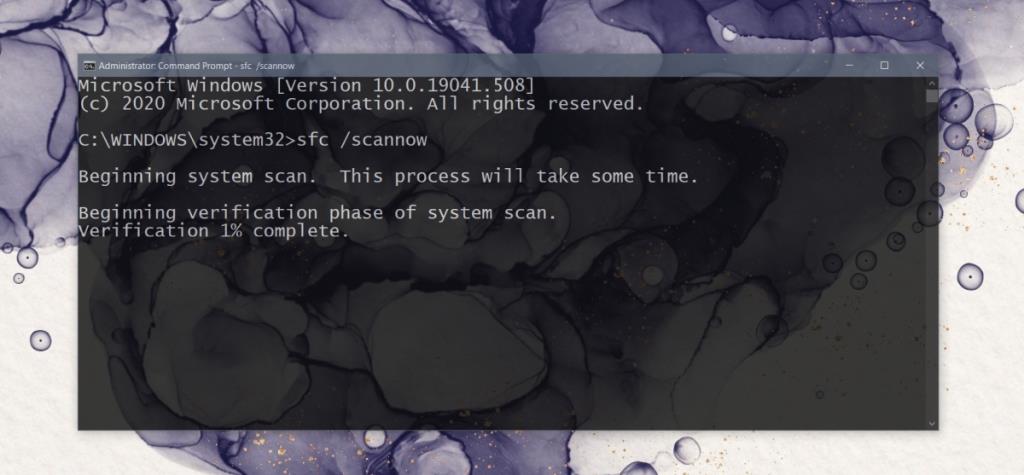
Desinstale e reinstale o AMD Catalyst Control Center
O AMD Catalyst Control Center pode estar corrompido. Este é um problema fácil de corrigir, pois o aplicativo pode ser baixado diretamente do site da AMD.
Erros do AMD Catalyst Control Center são corrigíveis
O AMD Catalyst Control Center não é um aplicativo instável, mas problemas com o Windows 10 podem causar problemas nele. Se tudo mais falhar, reinstalar o aplicativo resolverá os problemas.
Como receber alertas de hora de dormir com base na hora em que você precisa acordar
Como desligar o computador do seu telefone
O Windows Update funciona basicamente em conjunto com o registro e diferentes arquivos DLL, OCX e AX. Caso esses arquivos sejam corrompidos, a maioria dos recursos do
Novos pacotes de proteção de sistema surgiram como cogumelos ultimamente, todos eles trazendo mais uma solução de detecção de antivírus/spam e se você tiver sorte
Aprenda a ativar o Bluetooth no Windows 10/11. O Bluetooth precisa estar ativado para que seus dispositivos Bluetooth funcionem corretamente. Não se preocupe, é fácil!
Anteriormente, analisamos o NitroPDF, um bom leitor de PDF que também permite ao usuário converter documentos em arquivos PDF com opções como mesclar e dividir o PDF
Você já recebeu um documento ou arquivo de texto contendo caracteres desnecessários e redundantes? O texto contém muitos asteriscos, hifens, espaços vazios, etc.?
Muitas pessoas perguntaram sobre o pequeno ícone retangular do Google ao lado do Windows 7 Start Orb na minha barra de tarefas que finalmente decidi publicar isso
O uTorrent é de longe o cliente de desktop mais popular para baixar torrents. Embora funcione perfeitamente para mim no Windows 7, algumas pessoas estão tendo
Todo mundo precisa fazer pausas frequentes enquanto trabalha no computador, pois não fazer pausas aumenta a chance de seus olhos saltarem (ok, não saltarem).







